Hogyan lehet törölni a Windows 8 jelszót

- 1332
- 236
- Csonka Emil
Az új operációs rendszer felhasználói körében népszerű az a kérdés, hogyan lehet eltávolítani a jelszót a Windows 8 -ban. Igaz, egyszerre két kontextusban állították be: Hogyan lehet eltávolítani a jelszó kérést a rendszer beírásához, és hogyan lehet törölni a jelszót, ha elfelejtette.
Ebben az utasításban mindkét lehetőséget egyszerre megvizsgáljuk a fenti sorrendben. A második esetben a Microsoft számviteli jelszót és a Windows 8 felhasználói fiók helyi fiókját leírják.
Hogyan lehet eltávolítani a jelszót a Windows 8 bejáratánál
Alapértelmezés szerint a Windows 8 EV -kben minden alkalommal, amikor a rendszerbe belép, be kell írnia egy jelszót. Ez sok számára szükségtelennek és fárasztónak tűnhet. Ebben az esetben egyáltalán nem nehéz eltávolítani a jelszó kérését, és a következő alkalommal, miután újraindította a számítógépet, nem kell beírnia.
Ehhez tegye a következőket:
- Nyomja meg a Windows + R gombokat a billentyűzeten, megjelenik a "Perform" ablak.
- Írja be a parancsot Netplwiz és nyomja meg az OK gombot, vagy írja be a gombot.

- Távolítsa el a mezőt: "A felhasználó és a jelszó bevitelét követelje meg"

- Írja be egyszer az aktuális felhasználó jelszavát (ha állandóan alatta akar menni).
- Erősítse meg az OK gomb által készített beállításokat.
Ez minden: amikor legközelebb bekapcsolja vagy újraindítja a számítógépet, már nem kéri jelszót. Megjegyzem, hogy ha kijut a rendszerből (újraindítás nélkül), vagy kapcsolja be a zár képernyőt (Windows + L Keys), akkor a jelszó kérése már megjelenik.
Hogyan törölje a Windows 8 jelszót (és a Windows 8.1) Ha elfelejtettem
Először is, ne feledje, hogy a Windows 8 és 8 -ban.1 Kétféle fiók létezik - a helyi és a Microsoft LiveID fiók. Ugyanakkor a rendszer bejáratát mindkettő segítségével, mind a második segítségével lehet végrehajtani. A jelszó visszaállítása két esetben különbözni fog.
Hogyan állítsa vissza a Microsoft -fiók jelszavát
Ha a rendszer bejáratát a Microsoft -fiók használatával hajtják végre, t.E. Bejelentkezésként az e-mail címét használjuk (a név alatt lévő rendszer bejárati ablakában jelenik meg) a következők:
- Lépjen a hozzáférhető számítógépről a https oldalra: // Fiókra.Élő.Com/jelszó/visszaállítás
- Írjon be egy e-mailt, amely megfelel a fiókjának és szimbólumait az alábbi mezőben, kattintson a "Next" gombra.
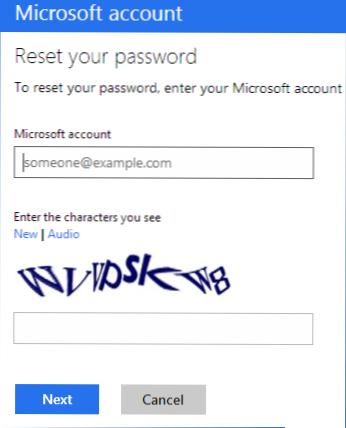
- A következő oldalon válassza ki az egyik pontot: "E -mailben küldjön nekem egy visszaállítási linket", ha linket szeretne kapni a jelszó e -mail címére való visszaállításához, vagy "Küldjön egy kódot a telefonomra", ha azt akarja, hogy a kód legyen elküldve a mellékelt telefonra. Ha egyik lehetőség sem alkalmas az Ön számára, kattintson a "Nem tudom használni ezeket a lehetőségeket" linkre (nem tudom használni ezeket a lehetőségeket).
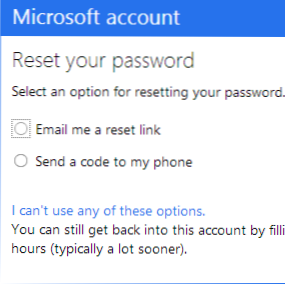
- Ha a "Link küldése e-mailben küldése" lehetőséget választja, akkor megjelenik a fióknak tulajdonított e-mail címek. A megfelelő kiválasztása után egy jelszó linket küldünk erre a címre. Menj a 7. lépésre.
- Ha a "Kód küldése a telefonra küldi", alapértelmezés szerint az SMS -t egy kóddal küldi el, amelyet az alábbiakban kell megadni. Ha szükséges, választhat egy hanghívást, ebben az esetben a kódot egy hang diktálja. A kapott kódot az alábbiakban kell beírni. Menj a 7. lépésre.
- Ha a „Nem megfelelő módon nem megfelelő” lehetőséget választották ki, akkor a következő oldalon meg kell jelölnie a fiókjának e -mail címét, a levél címét, amelyen kapcsolatba léphet Önnel, és megadja az összes információt hogy megteheti magát - név, születési dátum és minden más, amely segít megerősíteni a fiók fiókját. A támogatási szolgáltatás ellenőrzi a megadott információkat, és a jelszó visszaállításához linket küld 24 órán belül.
- Az "Új jelszó)" mezőbe "írjon be egy új jelszót. Legalább 8 karakterből kell állnia. Nyomja meg a "Next) gombot.
Ez minden. Most, hogy a Windows 8 -ra léphessen, használhatja az éppen megadott jelszót. Egy részlet: a számítógépet csatlakoztatni kell az internethez. Ha a számítógépnek nincs kapcsolata azonnal bekapcsolása után, akkor a régi jelszót továbbra is használják, és más módszereket kell használnia annak elvetésére.
Hogyan lehet törölni a Windows 8 helyi fiók jelszavát
A módszer használatához szükség lesz egy telepítési lemezre vagy a Windows 8 vagy a Windows 8 betöltési flash meghajtóra.1. Ezenkívül ezekre a célokra használhatja a helyreállítási lemezt, amelyet egy másik számítógépen lehet létrehozni, ahol hozzáférhet a Windows 8 -hoz (csak írjon be egy „Restaurációs lemezt” a keresésbe, majd kövesse az utasításokat). Ezt a módszert a saját felelőssége alapján használja, a Microsoft nem ajánlja.
- Terhelés a fenti fuvarozók egyikéből (lásd. Hogyan lehet letölteni egy flash meghajtóról, egy lemezről - Hasonlóképpen).
- Ha nyelvet kell választania, akkor csináld.
- Kattintson a "A rendszer helyreállítása" linkre.
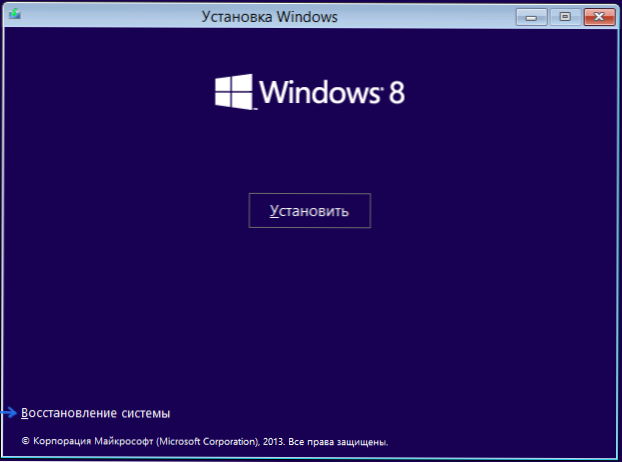
- Válassza a "Diagnosztika" lehetőséget. Számítógép -helyreállítás, a számítógép visszatér az eredeti állapotába vagy további pénzeszközök felhasználása ".

- Válassza a "További paraméterek" lehetőséget.
- Futtassa a parancssort.
- Írja be a parancsot Másolat C: \Ablakok \System32 \Utólagos.alkalmazás C: \ És kattintson az Enter elemre.
- Írja be a parancsot Másolat C: \Ablakok \System32 \CMD.alkalmazás C: \Ablakok \System32 \Utólagos.alkalmazás, Kattintson az Enter elemre, erősítse meg a fájl cseréjét.
- Távolítsa el az USB flash meghajtót vagy lemezt, indítsa újra a számítógépet.
- A rendszer bejáratablakában kattintson a képernyő bal alsó sarkában található "Speciális lehetőségek" ikonra. Vagy nyomja meg a Windows + U gombokat. Elindul a parancssor.
- Most írja be a parancssorba az alábbiak szerint: Háló A_PARPER NEW_ PAROL felhasználóneve És kattintson az Enter elemre. Ha a felhasználó neve a fenti több szóból áll, akkor használjon idézeteket, például a nettó felhasználó „Big felhasználó” newPassword.
- Zárja be a parancssort, és írja be a rendszert egy új jelszóval.
Megjegyzések: Ha nem ismeri a felhasználó nevét a fenti csapat számára, akkor csak írja be a parancsot Háló felhasználó. Megjelenik az összes felhasználói név listája. A 8646 -os hiba ezen parancsok végrehajtásakor azt sugallja, hogy a számítógép nem helyi fiókot, hanem a fent említett Microsoft -fiókot használ.
Valami más
A fentiek átadása a Windows 8 jelszó eltávolításához sokkal könnyebb lesz, ha előzetesen létrehoz egy USB flash meghajtót a jelszó visszaállításához. Csak írja be a kezdeti képernyőt a "Jelszó -kisülési disk" létrehozása "és végezzen ilyen meghajtót. Lehetséges, hogy hasznos lesz.
- « Hogyan lehet eltávolítani a második Windows 7 -et a csomagtartóból (a Windows 8 -hoz megfelelő)
- Ubuntu telepítés egy flash meghajtóról »

